Със своя дълъг и постоянно разширяващ се списък от удобни за потребителя уеб инструменти Sejda PDF се превърна в опция за потребителите, които търсят достъпни и ефективни инструменти за управление на PDF. В този обстоен преглед ще се запознаем с характеристиките и функционалностите на Sejda PDF, ще анализираме неговите уеб инструменти и десктоп софтуер, за да ви помогнем да решите дали той е подходящ за вашите нужди.
Какво представлява Sejda PDF?
Създаден от холандската Sejda BV (този път няма китайски разработчици ), Sejda PDF предоставя на потребителите цялостен набор от инструменти за справяне с всякакви задачи, свързани с Portable Document Format (PDF). Според официалната им уебстраница приложението е предназначено за организации от всякакъв размер - от новосъздадени стартъпи до утвърдени корпорации, като предлага по нещо за всеки.
Уеб инструменти
Уеб инструментите на Sejda PDF осигуряват удобен и достъпен начин за редактиране на PDF документи, без да се налага да се регистрирате или да инсталирате специализиран софтуер. При посещение на уебсайта потребителите се посрещат от изчистен и интуитивен интерфейс, като уеб инструментите са разделени в общи линии на следните категории:
- Редактиране на PDF: Sejda позволява на потребителите лесно да редактират текст, изображения, връзки и дори метаданни в PDF документи. Интерфейсът за редактиране е опростен, като ви позволява да правите както малки, така и големи корекции с еднаква лекота.
- PDF конвертиране: със Sejda потребителите могат да конвертират PDF файлове във и от различни формати, включително Word, Excel, PowerPoint и др. Процесът на конвертиране е бърз и ефективен, като се запазва форматирането на оригиналния документ.
- Компресиране на PDF: Sejda PDF може да компресира PDF файлове без компромис с качеството – чудесно за случаите, когато искате да намалите размера на файла за споделяне или архивиране.
- Обединяване и разделяне на PDF: Sejda дава възможност на потребителите да сливат няколко PDF документа в един файл или да разделят PDF на отделни страници.
- Попълване & подписване на PDF: Sejda предлага всички инструменти, които можете да очаквате тук. Можете също така да създавате персонализирани формуляри, ако е необходимо.
- OCR: можете лесно да направите сканираните PDF файлове годни за търсене, а също така да ги дескейпвате, което означава, че Sejda автоматично ще изправя PDF страниците вместо вас.
- Инструмент за автоматизация на PDF: наскоро екипът на Sejda внедри инструмент за автоматизация, който ви позволява да свържете няколко от техните инструменти в повтарящ се работен процес, например можете да изравните PDF файлове и след това да ги компресирате с едно кликване.
Разгледайте разширените работни процеси с PDF. Изберете предпочитания от вас ценови план за PDF Extra и се впуснете в действие.
Версията за настолни компютри
За тези, които са загрижени за поверителността си или търсят начини да работят офлайн, Sejda BV предлага и клиент за настолни компютри. Софтуерът се инсталира локално на вашата машина и в по-голямата си част отразява функционалността на уеб инструментите, осигурявайки безпроблемно изживяване и на двете платформи. Основната разлика между тази версия на Sejda и уеб инструментите е, че обработката на документите се извършва на място, а не на сървърите на Sejda’, което осигурява по-бърз и сигурен работен процес. Също както при уеб версията, потребителите имат свободен достъп до всички функционалности на приложението’, без да се регистрират за профил.
ЗАБЕЛЕЖКА: Отскоро Sejda PDF Desktop прекрати поддръжката на 32-битови системи, така че не забравяйте да потвърдите, че вашата машина отговаря на системните изисквания, преди да изтеглите.
Безплатен ли е Sejda PDF Editor?
Да, Sejda PDF е безплатен, но’s силно ограничен, особено ако искате да го използвате офлайн. Когато използвате уеб версията, получавате безплатна услуга за документи до 200 страници или 50 MB и 3 задачи на час. Ако изтеглите десктоп клиента , обаче, ще видите, че работният ви процес е допълнително ограничен до 200 страници или 50 MB и само 3 задачи на ден.
Ето пълния списък на ограниченията, които можете да очаквате от безплатната десктоп версия и които не присъстват в уеб базираното издание на PDF софтуера:
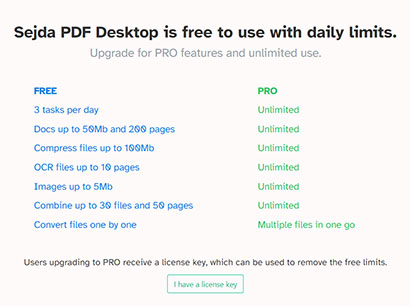
Sejda явно не иска да използвате тяхното безплатно десктоп приложение.
- Можете да изпълнявате само 3 задачи на ден
- Можете да качвате документи с размер не по-голям от 50 MB или 200 страници
- Можете да компресирате файлове с размер не по-голям от 100 MB
- Можете да OCR до 10 страници
- Можете да качвате изображения не по-големи от 5MB
- Можете да комбинирате до 30 файла и 50 страници
- Можете да конвертирате само един PDF файл в даден момент
Всичко това ясно показва намерението на Sejda BV’да държи потребителите ангажирани с техните уеббазирания работен процес за целите на анализа – нещо, което не е възможно с офлайн десктоп редактора.
Отключете истинския си потенциал. Изтеглете настолния клиент PDF Extra и получете достъп до всичко, което ви е необходимо, за да започнете работа по следващия си проект с нулеви ограничения. Опитайте нашата 14-дневна пробна версия сега.
Каква е цената на Sejda PDF?
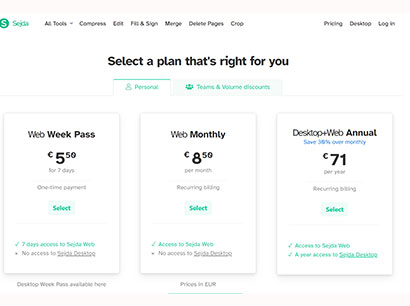
Достъпността на софтуера контрастира с липсата на по-задълбочени функции.
Sejda PDF вероятно е един от продуктите с най-ниска цена в този сегмент, но има уловка (повече за нея по-късно). Към момента на писане на тази статия за Sejda PDF има два основни ценови плана:
- Лични лицензи: можете да получите едноседмичен пропуск за Sejda Web на € 5.50* ( 5,99 USD ) и месечен пропуск за € 8,50 USD ( 9,26 USD ). Sejda PDF Desktop има само едноседмичен пропуск на цена от € 8,94 ( $9,74 ), а двете версии могат да бъдат закупени и в пакет на годишна цена от € 71 ( $77.32 ).
- Екипи и количествени отстъпки: получете индивидуална ценова оферта в зависимост от размера на вашия екип’s и броя на лицензите, които желаете да закупите. Колкото повече лицензи закупите, толкова по-голяма е отстъпката (до 60% при закупуване на 50 или повече лиценза).
ЗАБЕЛЕЖКА: От всички ценови планове само седмичните опции не подлежат на подновяване, което означава, че при изтичане на срока на абонамента той автоматично ще бъде прекратен. За всички останали планове за ценообразуване (месечни и годишни) ще трябва ръчно да отмените абонамента си, ако не искате’да ви се фактурира автоматично след изтичане на абонаментния период.
*Обърнете внимание, че всички цени са без ДДС.
Какви езици поддържа Sejda PDF?
Уебсайтът поддържа прилично разнообразие от езици. Ето пълния списък:
- Индонезийски
- Немски
- Английски
- Испански
- Френски
- Италиански
- Японски
- Корейски
- Унгарски
- Холандски
- Норвежки
- Полски
- Португалски
- Румънски
- Финландски
- Шведски
- Тайландски
Ако планирате да използвате версията за настолни компютри, езиковата поддръжка е значително по-ограничена, тъй като можете да избирате само между:
- Английски
- Немски
- Испански
- Френски
- Италиански
- Португалски
- Румънски
При това положение в бъдеще вероятно ще има поддръжка на повече езици, така че не забравяйте периодично да проверявате десктоп клиента на Sejda за актуализации.
Синхронизира ли се Sejda PDF на различни устройства?
Понастоящем софтуерът не предлага функция за синхронизиране на различни устройства по същия начин, по който го правят базираните в облака PDF услуги като Adobe Acrobat. Вместо това основният фокус на холандския разработчик е върху предоставянето на набор от инструменти за работа с PDF файлове както онлайн, така и офлайн, като се набляга на сигурността и поверителността за сметка на удобните облачни функционалности.
Получете професионално PDF решение с поддръжка на облачни функции. Опитайте PDF Extra за Windows, Android и iOS още днес.
Мога ли да използвам Sejda PDF офлайн?
Да – Просто изтеглете безплатната версия на Sejda PDF Desktop от официалния уебсайт. В момента приложението е налично за операционни системи, базирани на macOS, Windows и Linux.
Удобен ли е потребителският интерфейс за начинаещи?
Няма да лъжем’това е най-изчистеният – потребителски интерфейс, който’сме виждали досега, откакто направихме нашето ревю на първия PDF редактор. Особено десктоп приложението се отличава с много бяло пространство, а всички най-често използвани функции са разположени отпред и в центъра за бърз достъп. Преглеждането на списъка с всички функции е толкова просто, колкото да щракнете върху “All Tools” и да изберете подходящата въз основа на полезното й описание.
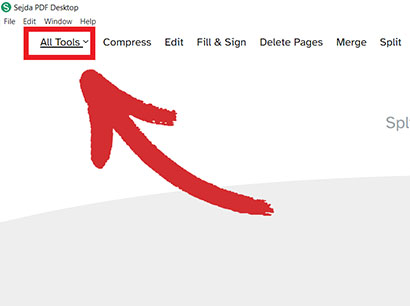
Можете да разберете как работи Sejda PDF Desktop за по-малко от минута.
Говорейки за инструменти, количеството опции, от които можете да избирате, е меко казано впечатляващо – до момента има над 30 инструмента, които са разделени в полезни категории като “ POPULAR” , “ MERGE” , EDIT & SIGN” и т.н. за по-лесна ориентация.
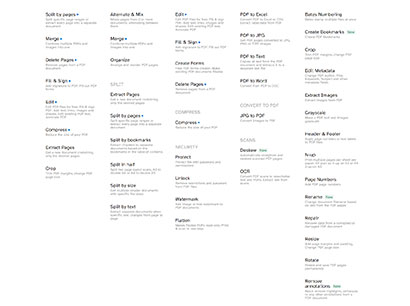
Sejda PDF предлага дълъг списък от инструменти за ускоряване на работния процес с PDF файлове.
Изберете качеството пред количеството. Тествайте PDF Extra и всички негови функции в продължение на 14 дни още днес.
Как да активирам Sejda PDF?
Въпреки че не е задължително да си създадете’акаунт, за да използвате Sejda PDF, той ще ви е необходим, ако решите да закупите абонамент. Ето инструкциите стъпка по стъпка за регистриране на акаунт в Sejda и активиране на лиценза:
- Посетете официалния уебсайт и кликнете върху “ Log in” в горния десен ъгъл на екрана.
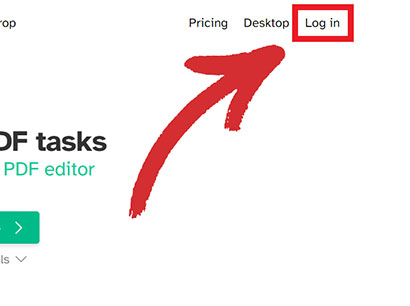
- Превъртете до долната част на екрана за вход и кликнете върху “ Create an account” .
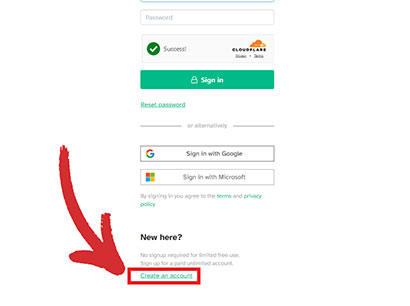
- Изберете предпочитания от вас ценови план и кликнете върху “ Изберете” , за да видите следващия екран.
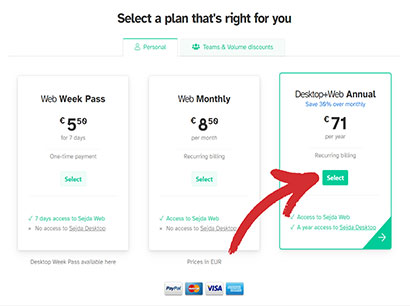
- Създайте акаунт, като попълните празните полета и кликнете върху “ Продължете” .
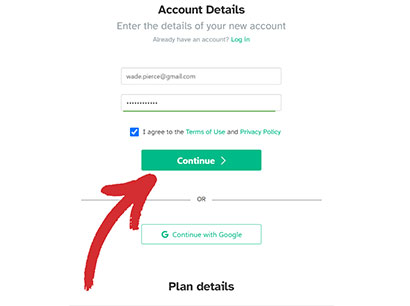
- Прегледайте данните за акаунта и фактурата и кликнете върху “ Продължете към Плащане” .
- Въведете информацията за кредитната си карта или Paypal и идентификационния си номер по ДДС, след което кликнете върху “ Плащане” .
- Сега можете да използвате уеб инструментите на Sejda’за неопределено време. В случай че покупката ви включва и лиценз за PDF Sejda Desktop, има няколко допълнителни стъпки, които трябва да следвате.
- Отидете на https://www.sejda.com/account , за да видите кода на вашия лиценз за Sejda PDF Desktop.
- Отворете Sejda PDF Desktop, отидете на “ File (Файл)” → “ Enter License Key (Въведете лицензен ключ)” и поставете ключа в празното поле.
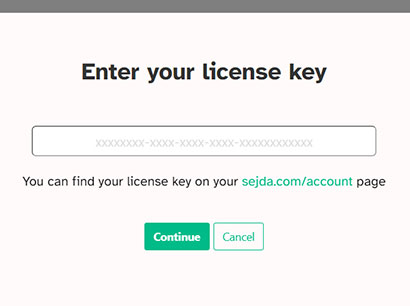
- Успешно сте активирали вашия Sejda PDF Desktop лиценз.
Плюсове и минуси на Sejda PDF
Макар и на достъпна цена, Основният фокус на Sejda PDF’изглежда е върху количеството, а не върху качеството, като в много от инструментите му липсват основни опции, които са станали стандартни в много съвременни PDF решения. Нека’разгледаме какво Sejda прави добре и къде не успява да се справи, за да можете по-добре да решите дали приложението’е за вас, или’ще трябва да разгледате други алтернативи на Adobe на пазара.
Sejda PDF – доброто
- Удобен за потребителя интерфейс: минималистичният дизайн ви помага да стигнете от точка А до точка Б, без да губите повече време от необходимото.
- Freemium модел: Sejda PDF предлага щедър избор от безплатни за използване уеб и десктоп инструменти, идеални за основни задачи за редактиране на PDF като сливане, разделяне и компресиране на файлове. Това позволява на потребителите да изпробват платформата без ангажименти.
- Съвместимост с различни платформи: Sejda PDF е налична в Windows, macOS, Linux и всички съвременни браузъри, като практически няма разлики между уеб и десктоп версиите.
- Офлайн режим & пакетна обработка (Sejda PDF Desktop): настолното приложение дава възможност на потребителите да работят по своите PDF файлове без връзка с интернет и им позволява да прилагат едно и също действие към няколко PDF файла едновременно, оптимизирайки повтарящи се задачи като компресиране или обединяване на големи пакети от документи.
Sejda PDF – лошото
- Ограничена безплатна версия: Уеб версията има определени ограничения по отношение на броя на задачите на ден и размера на файловете, с които може да се справи, а десктоп клиентът е с още по-ограничен обхват.
- Не е идеална за сложно редактиране: Въпреки че Sejda е чудесен за основни задачи като компресиране и изтриване на страници, може да не е най-добрият избор за по-сложни нужди от редактиране на PDF.
- Слаби възможности за съвместна работа: Sejda PDF е предназначен предимно за индивидуални потребители или малки екипи и това си личи. В него липсват функции като сътрудничество при работа с документи в реално време или каквато и да е интеграция на облачно съхранение, което може да направи Sejda моментално безсмислена за по-големи екипи, които обмислят да инвестират в софтуера.
- Ограничени функции за OCR и сигурност:’Освен преминаването в офлайн режим или използването на пароли, Sejda PDF не може да предложи достатъчно на своите потребители, за да се счита за сериозно решение за сигурност на PDF. Аналогично, неговата OCR функционалност може да не е подходяща за много сложни оформления или лошо сканирани документи.
Вашата поверителност е важна. Накарайте хакерите да се изпотят с усъвършенстваните решения за сигурност на файловете на PDF Extra’ .
Струва ли си Sejda PDF? Нашата окончателна присъда
Sejda PDF се утвърждава като убедителна възможност за потребителите, които търсят рационализирана и достъпна платформа за управление на своите PDF файлове. С удобен за ползване интерфейс и безплатен модел, тя е подходяща за индивидуални потребители и малки екипи за основни PDF задачи като сливане, разделяне и компресиране. Десктоп приложението е също толкова достъпно и предлага на потребителите допълнителни предимства като офлайн редактиране и пакетна обработка.
Проучването на по-богато на функции решение като PDF Extra обаче може да се окаже по-разумна инвестиция за потребители със сложни нужди от редактиране, високи изисквания за сигурност или съвместни работни процеси. PDF Extra разполага със задълбочени инструменти за редактиране и сигурност, които включват най-съвременни алгоритми за криптиране и цифрови подписи. Приложението също така се интегрира безпроблемно със собствената си облачна услуга (MobiDrive) и добре познати доставчици като Google, Microsoft и Dropbox.
Надградете работния си процес с PDF файлове и направете най-добрата си работа досега. Регистрирайте се за безплатна 14-дневна пробна версия и проверете всичко, което PDF Extra може да предложи на вашето устройство с Windows, Android или iOS, без никакви ограничения.